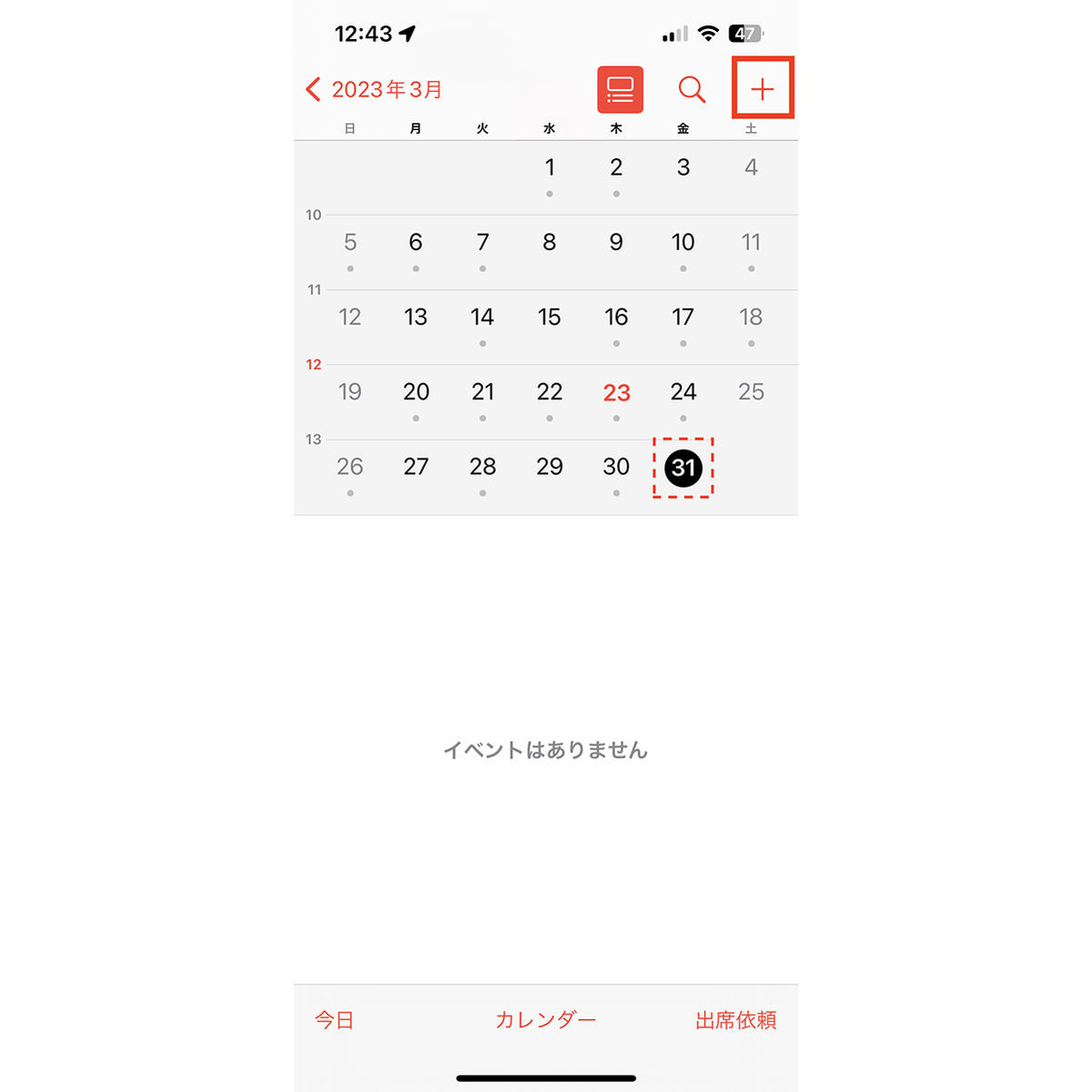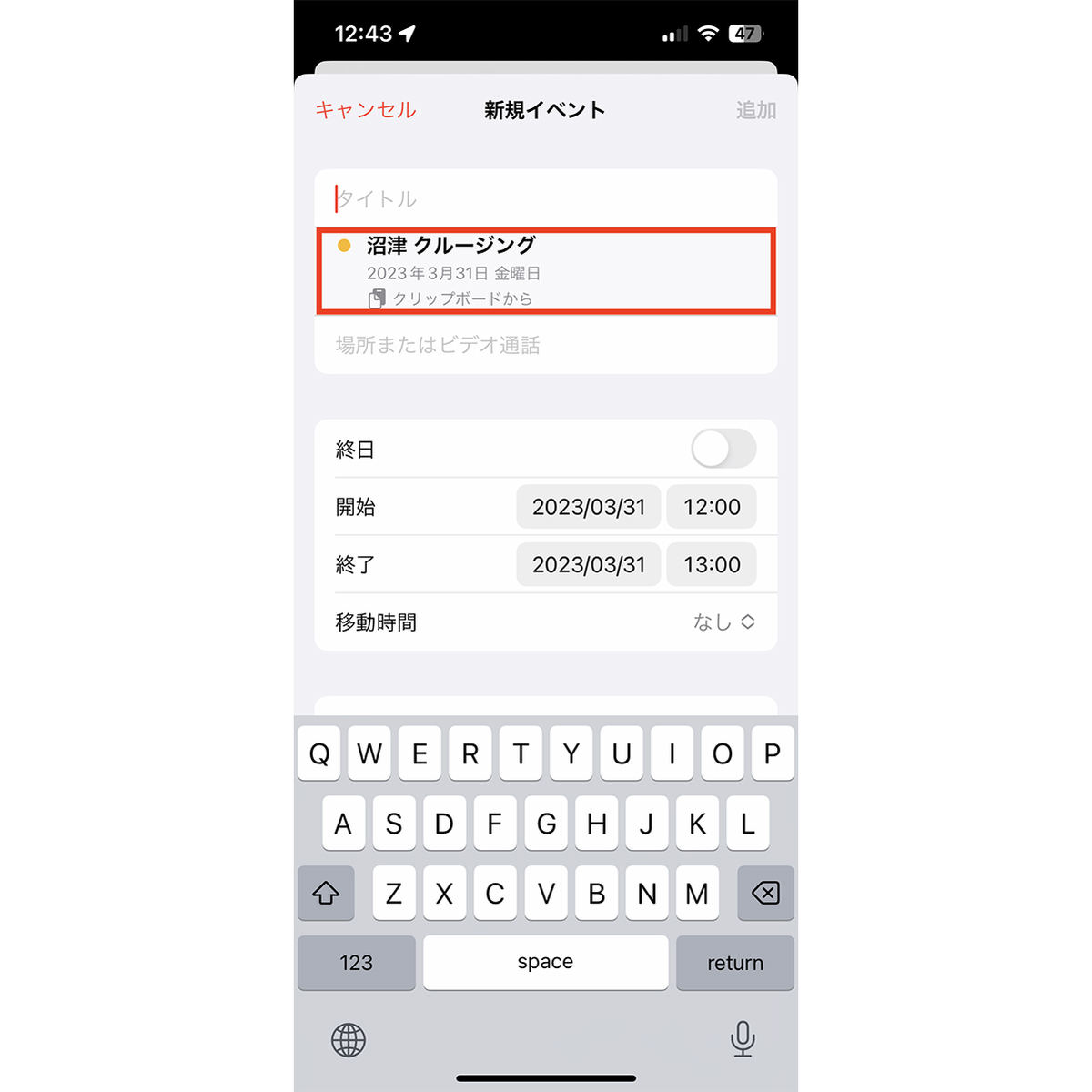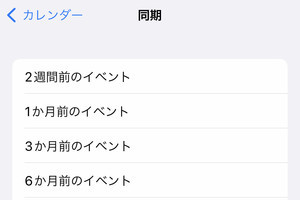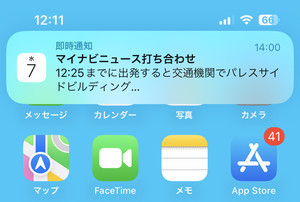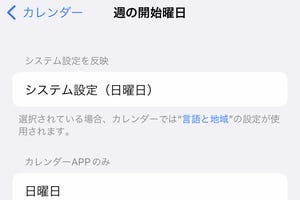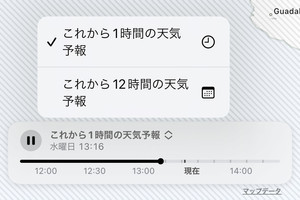iPhoneで「カレンダー」といえば、標準装備のスケジュール管理アプリ。会議や打ち合わせなど仕事の予定だけでなく、プライベートのイベントもこれで管理している、という人は多いはず。目的地を登録しておけば移動時間を踏まえて通知してくれるし、ほかのiPhoneユーザとの情報共有も可能です。
そんなカレンダーアプリで地味に困るのが「イベントの使い回し」。日々の出来事/予定は、まったく新しいものばかりではなく、ルーティンが大半を占めます。それも「毎週月曜朝9時の営業会議」といった定型のものならまだしも、「今朝のミーティングの続きを明後日の夕方に」のような微妙に変わるものが少なくありません。
これまでのカレンダーアプリでイベントを使いまわそうとすると、iPhoneを水平方向に持ち変えたときの表示モード(週間スケジュール)でドラッグするなど手間がかかりましたが、iOS 16ではイベント複製機能が強化されました。毎日・毎週など繰り返しパターンが読めないイレギュラーなイベントでも、うまく使い回せるようになったのです。
手順はかんたん。対象のイベントを長押しし、現れたメニューで「コピー」ボタンをタップしましょう。するとそのイベントの内容がコピーされ、クリップボードに一時保管されます。その状態で次のイベント予定日を選択し、新規イベントを作成しましょう。
すると、タイトル欄の下にコピーしたイベントの概要が表示された状態で、新規イベントの画面が現れます。それをタップすると、イベント名や目的地、開始/終了時刻やURLなど、添付ファイルを除く情報が新規イベントにペーストされます。あとは開始/終了時刻を調整などすれば、イベントの使い回しは完了です。